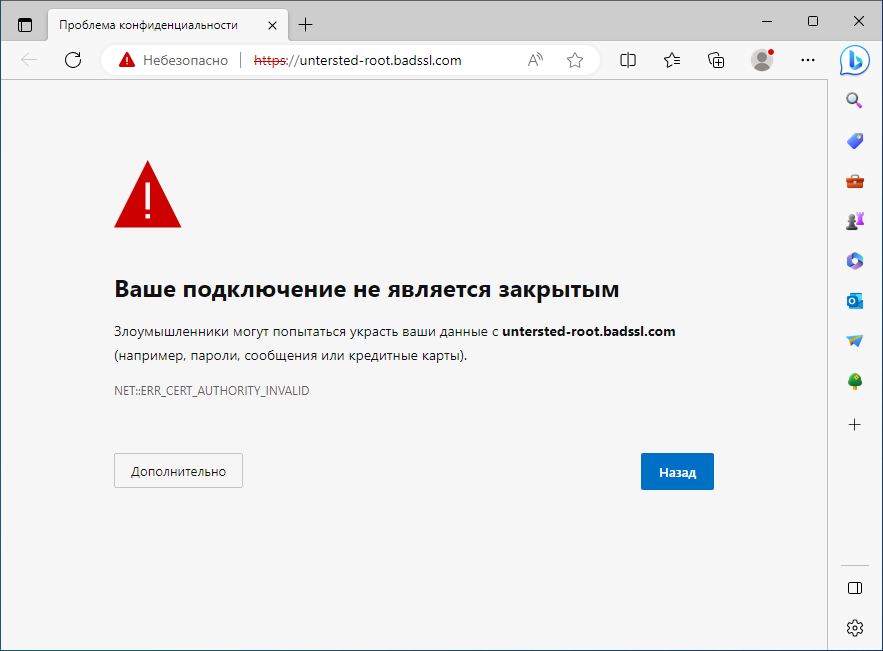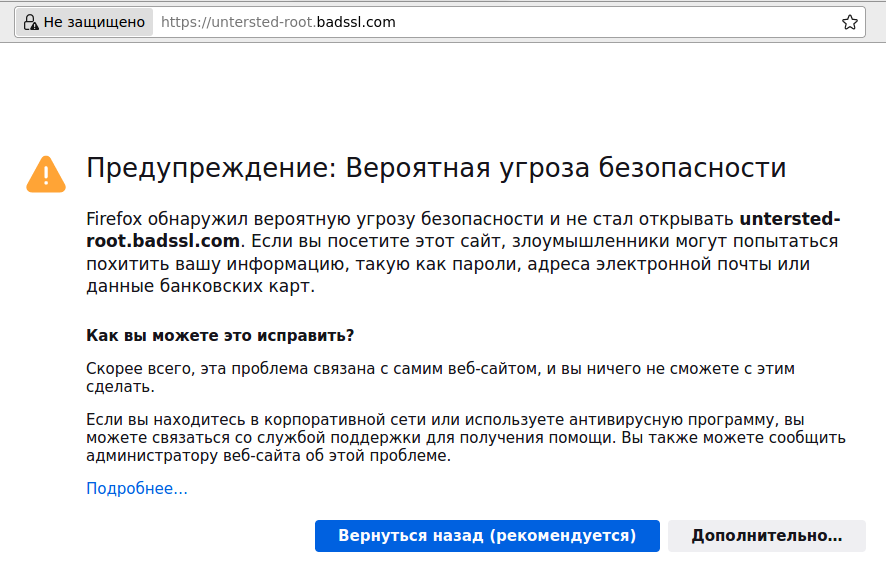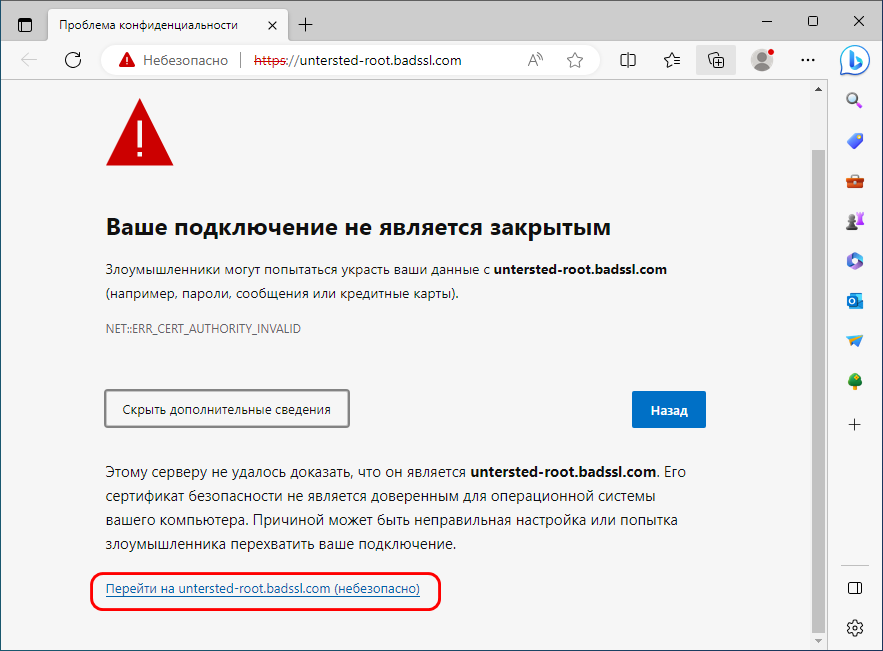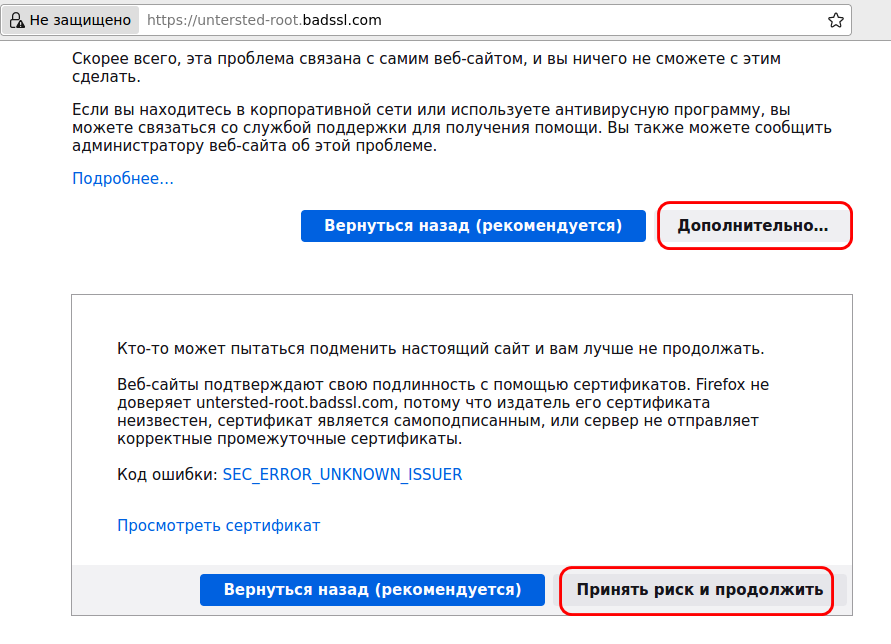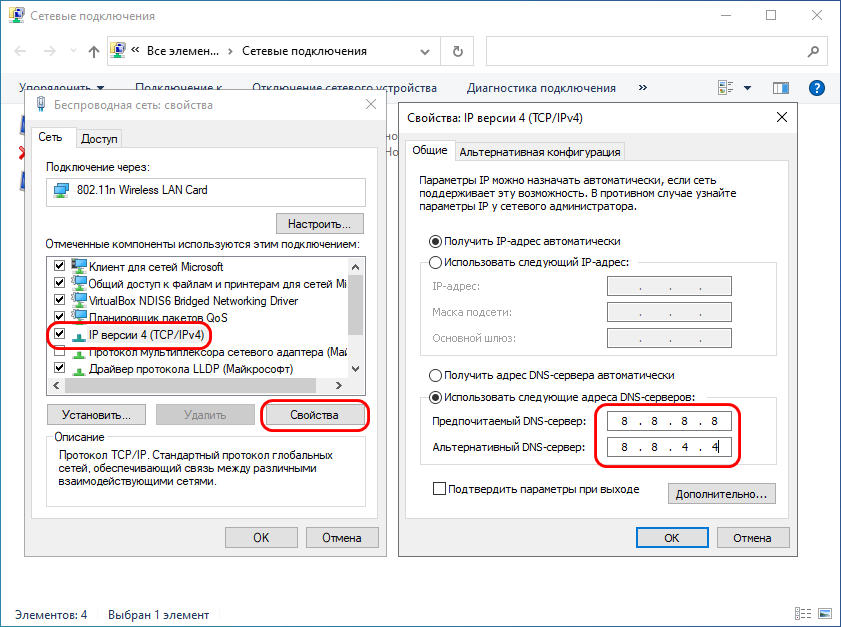В этой инструкции подробно о том, что означает «Ваше подключение не является закрытым» в Microsoft Edge, следует ли об этом переживать и что делать, чтобы исправить ошибку.
Что означает это сообщение в Microsoft Edge
Большинство современных сайтов работают по защищенному протоколу HTTPS — когда вы открываете такой сайт, с ним устанавливается защищенное соединение, для чего также используется сертификат безопасности конкретного сайта.
При ошибках сертификата или проблемах с установкой защищенного соединения вы и получите сообщение «Ваше подключение не является закрытым». Коды ошибок могут быть разными, среди часто встречающихся можно выделить:
- ERR_CERT_DATE_INVALID
- ERR_CERT_COMMON_NAME_INVALID
- ERR_CERT_AUTHORITY_INVALID
- ERR_CERTIFICATE_TRANSPARENCY_REQUIRED
- ERR_SSL_PROTOCOL_ERROR
- ERR_SSL_VERSION_OR_CIPHER_MISMATCH
Причина проблемы может быть как с вашей стороны, тогда ситуацию можно исправить, так и со стороны самого сайта — в этом случае предпринять какие-либо действия для исправления могут его владельцы.
Проблема на стороне сайта или у пользователя
Прежде чем приступать к каким-либо действиям по исправлению ошибки, рекомендую проверить: появляется ли та же или аналогичная проблема (в других браузерах текст ошибки может отличаться), если открыть тот же сайт с другого устройства, а в идеале — с использованием другой сети.
Например: если вы столкнулись с ошибкой при открытии сайта с компьютера по Wi-Fi, проверьте его открытие со смартфона по мобильной сети и наоборот. Если ошибка изначально возникла на смартфоне, а компьютера нет в наличии, проверьте открытие того же сайта на другом телефоне.
В результате вы можете получить один из следующих итогов:
- Ошибка «Ваше подключение не является закрытым» или другие ошибки безопасности появляются независимо от используемой сети и устройства. В этом случае можно предположить, что проблема с сертификатом безопасности возникла на стороне самого сайта и стоит дождаться, когда она будет исправлена его владельцами. Вы можете попробовать открыть его, используя кнопку «Дополнительно» и пункт «Перейти на адрес_сайта (небезопасно)», при этом настоятельно не рекомендую вводить какие-либо данные аккаунтов и другие приватные данные на открытом таким образом сайте.
- Ошибка появляется только на одном устройстве. В этом сценарии, по всей видимости, проблему нужно искать и исправлять именно на нём, о чем и поговорим далее.
Способы исправить ошибку «Ваше подключение не является закрытым»
Если было обнаружено, что сообщение «Ваше подключение не является закрытым» появляется только на одном устройстве, для исправления ошибки можно попробовать следующие методы (большая часть написаны для Windows, но логика будет той же на Android и):
- Проверьте в настройках устройства правильность установленных даты, времени и часового пояса: эти данные используются для установки зашифрованного соединения и при ошибках могут возникать проблемы.
- При использовании VPN сервисов попробуйте отключить их.
- Проверьте, появляется ли ошибка, если попробовать открыть сайт в режиме инкогнито (в большинстве браузеров на компьютере для этого можно нажать клавиши Ctrl+Shift+N). Если в режиме инкогнито соединение выполняется без ошибок, отключите все расширения в браузере (даже полезные и нужные, с хорошей репутацией) и посмотрите, сохраняется ли ошибка в обычном режиме. Если исчезла — включаем расширения по одному, чтобы выявить то, которое вызывает проблему.
- Отключите прокси-сервер и автоматическое определение параметров прокси-сервера. Подробно: Как отключить прокси-сервер Windows 11, Как отключить прокси-сервер в Windows 10.
- Если у вас установлен сторонний антивирус, проверьте, будет ли появляться ошибка, если отключить функции защиты в Интернете в этом антивирусе, особое внимание обратите на функции защиты SSL или HTTPS, если пункты с этими аббревиатурами присутствуют.
- Проверьте содержимое файла hosts и при необходимости (если он содержит записи с адресом сайта, к которому вы хотите получить доступ) восстановите его. Подробно: Файл hosts в Windows 11 (подойдет и для предыдущих версий системы).
- Попробуйте изменить DNS вашего Интернет-подключения: установить серверы 8.8.8.8 и 8.8.4.4. Как изменить DNS-серверы в Windows 11, Изменение DNS-серверов в Windows 10, 8.1 и 7. Не забудьте сбросить кэш DNS после этого: запустите командную строку от имени администратора и используйте команду ipconfig /flushdns
- Проверьте, решается ли проблема отключением IPv6. Если нет — рекомендую включить снова.
- Если код ошибки ERR_CERT_AUTHORITY_INVALID — используйте эту инструкцию.
- Если у вас отключены обновления Windows, а сама система — уже не новая, попробуйте установить обновления ОС, были эпизоды, когда ошибка была вызвана отсутствием необходимых обновлений безопасности.
- Попробуйте очистить кэш и данные вашего браузера. Это редко срабатывает, но иногда бывает результативным. В Microsoft Edge на ПК для этого достаточно вставить в адресную строку
edge://settings/clearBrowserData
и нажать Enter, а затем выбрать элементы для удаления.
- Сбросьте сетевые настройки Windows. Подробно: Как сбросить сетевые настройки Windows 11, Как сбросить настройки сети Windows 10
- В ситуации, когда ошибка появляется на всех устройствах, подключенных к Интернету через один роутер, проблема может оказаться в его настройках: указании DNS от провайдера, VPN или подобных параметрах.
Если в вашем случае проблема оказалась в записях в файле HOSTS или в расширениях браузера или если ошибка продолжает появляться, настоятельно рекомендую проверить компьютер на наличие вирусов и вредоносных программ такими инструментами как Kaspersky Virus Removal Tool, AdwCleaner и другими. Здесь может пригодиться: Что делать, если вирус блокирует сайты антивирусов.
Во время интернет-серфинга в браузере Microsoft Edge пользователи иногда сталкиваются с ошибкой открытия сайтов, сопровождающееся показом уведомления «Ваше подключение не является закрытым. Злоумышленники могут попытаться украсть ваши данные» и соответствующего кода ошибки, который, в зависимости от причины ошибки, может отличаться.
Сразу нужно сказать, что описание ошибки никак не связано с появлением принципиально новой проблемы соединения – в данном случае это просто иная формулировка.
С этой же ошибкой вы можете столкнуться в любом другом браузере, но называться она будет иначе, например, «Подключение не защищено», «Ваше подключение не является приватным», «Вероятная угроза безопасности» и тому подобное.
Хотя описания и коды ошибки могут быть разные, в большинстве случаев неполадка так или иначе связана с ошибками сертификата безопасности и использованием сайтом незащищенного протокола HTTP, на что указывает значок соединения в адресной строке. В свою очередь, ошибка может быть вызвана проблемами как на стороне пользователя, так и на стороне сервера.
Чтобы это установить, откройте проблемный сайт в другом браузере, на другом устройстве, а еще лучше – в другой сети, например, мобильной. Если ошибка появляется на всех устройствах (описание ошибки может быть разное), значит причина лежит на стороне сайта, если же сайт открывается на другом устройстве или в другой сети, причины нужно искать на устройстве и/или сети.
Проблема на стороне сайта
Поскольку от пользователя в этом случае мало что зависит, единственное, что можно сделать, это нажать кнопку «Дополнительно» и кликнуть по ссылке «Перейти на URL (небезопасно)».
Процедура перехода на использующий открытый протокол сайта в других браузерах примерно та же, разница только в названии опций.
Кстати, ссылки для перехода на сайт вообще может не быть.
Проблема на стороне пользователя
В том случае, если сайт открывается на одном устройстве, но не открывается на другом, рекомендуем следующее:
- Проверьте корректность даты и времени на устройстве, соответствие их выбранному часовому поясу.
- Исключите возможную блокировку соединения антивирусом и брандмауэром, отключив это программное обеспечение на время проверки.
- Тоже самое проделайте в отношении VPN и прокси, если таковые используются.
- Аналогичным образом поступаем со сторонними расширениями – отключает их и проверяем доступность сайта. Как вариант, можно попробовать зайти на сайт в режиме инкогнито.
- Задайте публичный DNS в свойствах IP версии 4. Наиболее популярными адресами являются 8.8.8.8 / 8.8.4.4, 1.1.1.1 / 1.0.0.1, 77.88.8.8 / 77.88.8.1 и 8.26.56.26 / 8.20.247.20.
После замены DNS нужно будет сбросить его кэш командой ipconfig /flushdns, выполненной в запущенной с правами администратора PowerShell.
- Отключите в свойствах сетевого соединения протокол IP версии 6, если используется.
Дополнительно можно проверить файл HOSTS и убедиться, что он не содержит URL недоступного сайта. И еще один момент. Если ошибка возникает при работе с государственными или банковскими сайтами РФ, со значительной долей вероятности ее удастся устранить установкой сертификата НУЦ Минцифры, неподдерживаемого по умолчанию браузером Edge.
Загрузка…
Microsoft Edge — популярный браузер от компании Microsoft сегодня является одним из главных конкурентов Google Chrome. Он хоть значительно отстаёт от него по популярности, но, всё же, распространённость Microsoft Edge среди пользователей стремительно растёт. Если вы пользуетесь Microsoft Edge, то возможно сталкивались с сообщением «Ваше подключение не является закрытым». Это означает, что ваше соединение с сайтом не защищено шифрованием и может быть перехвачено или подделано злоумышленниками. В этой статье мы расскажем, почему это происходит и как решить эту проблему.
Содержание
- Почему появляется сообщение «Ваше подключение не является закрытым»?
- Как исправить проблему с подключением?
- Что будет, если посетить такой сайт?
Почему появляется сообщение «Ваше подключение не является закрытым»?
Сообщение «Ваше подключение не является закрытым» может появиться по разным причинам. Вот некоторые из них:
- Сайт, на который вы заходите, не использует протокол HTTPS, он обеспечивает шифрование данных между вашим браузером и сервером сайта. Это значит, что любой, кто находится на том же сетевом канале, что и вы (например, в общественном Wi-Fi), может увидеть или изменить информацию, которую вы отправляете или получаете с сайта. Такие сайты обычно имеют в адресной строке браузера значок замка с красным крестиком или восклицательным знаком.
- Сайт использует протокол HTTPS, но его сертификат безопасности недействителен, просрочен или не соответствует доменному имени сайта. Сертификат безопасности — это электронный документ, который подтверждает подлинность сайта и его шифрование. Если сертификат неправильный, то ваш браузер не может установить доверительное соединение с сайтом и предупреждает вас об этом. Такие сайты обычно имеют в адресной строке браузера значок замка с жёлтым восклицательным знаком или красным слешем.
- Ваш компьютер или браузер заражен вредоносным программным обеспечением, которое пытается перехватить или подменить ваше соединение с сайтом. Такое ПО может изменять настройки вашего браузера или системы, подставлять свои сертификаты безопасности или перенаправлять вас на фальшивые сайты. В этом случае вы можете видеть сообщение «Ваше подключение не является закрытым» даже на надежных сайтах.
Как исправить проблему с подключением?
Если вы видите сообщение «Ваше подключение не является закрытым» в Microsoft Edge, то вам следует предпринять следующие шаги:
- Проверьте адрес сайта, на который вы заходите. Убедитесь, что он правильно написан и начинается с https:// а не http://. Если вы ввели адрес сайта вручную, то проверьте, что ссылка не содержит опечаток или подозрительных символов.
- Проверьте дату и время на вашем компьютере. Если они сильно отличаются от реальных, то это может привести к ошибкам в проверке сертификатов безопасности сайтов. Установите правильную дату и время в настройках вашей системы или воспользуйтесь автоматической синхронизацией с интернетом.
- Очистите кэш и куки браузера. Это может помочь устранить некоторые проблемы с загрузкой сайтов и их сертификатами. Для этого откройте меню браузера (три точки в правом верхнем углу), выберите «Настройки», затем «Конфиденциальность, поиск и службы», затем «Удалить данные просмотра» и нажмите кнопку «Очистить сейчас», предварительно поставив галочки на опциях кеша и куки.
- Обновите ваш браузер до последней версии. Это может улучшить его работу и безопасность, а также исправить некоторые ошибки. Для этого откройте меню браузера, выберите «Справка и отзывы», затем «О программе Microsoft Edge». Браузер автоматически проверит наличие обновлений и установит их при необходимости.
- Проверьте ваш компьютер на вирусы и другое вредоносное ПО. Это может защитить вас от атак на ваше подключение и других угроз. Для этого используйте надежный антивирус или инструмент для удаления вредоносного ПО, например, Microsoft Defender или Malwarebytes.
- Возможно, владельцы сайта просто не установили или не продлили сертификат на своё доменное имя. В этом случае, чтобы безопасно посетить сайт, следует подождать, пока они исправят проблему. Также можно связаться с поддержкой сайта, если это доступно.
Не игнорируйте предупреждения браузера о небезопасном подключении. Если вы все же решите продолжить посещение сайта, то вы рискуете потерять свои личные данные, пароли, банковские карты или стать жертвой мошенничества. Если вы не уверены в надежности сайта, то лучше покиньте его или свяжитесь с его администрацией.
Вам может быть это интересно: Скачать браузер Спутник с поддержкой отечественной криптографии.
Что будет, если посетить такой сайт?
Если вы посетите сайт с небезопасным подключением, то вы можете столкнуться с разными негативными последствиями. Вот некоторые из них:
- Ваша личная информация может быть украдена или использована против вас. Например, если вы введете свой логин и пароль на таком сайте, то злоумышленники могут получить доступ к вашему аккаунту на других сайтах или сервисах. Или если вы введете номер своей банковской карты или другие платежные данные, то они могут снять с неё деньги или совершить другие мошеннические операции.
- Ваш компьютер может быть заражен вирусами или другим вредоносным ПО. Например, если вы скачаете какой-то файл с такого сайта или нажмете на подозрительную ссылку, то вы можете запустить скрытый код, который установит на ваш компьютер троян, шпион или рекламное ПО. Это может привести к потере данных, замедлению работы системы, появлению нежелательной рекламы или даже блокировке вашего компьютера.
- Вы можете стать жертвой обмана или манипуляции. Например, если вы посетите фальшивый сайт, который имитирует известный бренд или организацию, то вы можете поверить ложной информации или предложениям, они будут вам представлены. Или если вы посетите сайт с поддельными отзывами или рейтингами, то вы можете купить некачественный товар или услугу.
Как видите, посещение сайтов с небезопасным подключением может быть опасно для вас и вашего компьютера. Поэтому рекомендуется избегать таких сайтов и следовать нашим советам по улучшению безопасности вашего подключения в Microsoft Edge. Будьте бдительны и не доверяйте подозрительным сайтам.
Посмотрите это видео, если при посещении сайта в Microsoft Edge видите сообщение «Ваше подключение не является закрытым в Microsoft Edge», но, всё-таки, хотите открыть его.
Опубликовано Обновлено
Некоторые пользователи, в основном в операционной системе Windows 7, при попытке открыть сайт в Интернете сталкиваются с сообщением в окне браузера «Ваше подключение не является приватным». В разных браузерах это сообщение имеет следующие названия: «Ваше подключение не является закрытым», «Подключение не защищено», «Ваше подключение не безопасно» и так далее.
Под сообщением отображается код ошибки «ERR CERT DATE INVALID» с информацией о том, что злоумышленники могут похитить ваши данные. Не удалось подтвердить, что это тот ресурс, который вы хотите посетить, а сертификат безопасности в настоящее время недействителен.
Содержание:
- Что значит «Ваше подключение не является приватным»
- Как открыть сайт если браузер пишет «Ваше подключение не является закрытым»
- Как исправить ошибку NET CERT DATE INVALID
- Как исправить «Ваше подключение не является приватным»: другие способы
- Выводы статьи
- Ваше подключение не является приватным: как исправить (видео)
Среди причин вам указывают на следующие возможные проблемы: сервер настроен неправильно или кто-то пытается перехватить ваши данные.
В тоже время некоторые сайты в Интернет открываются без проблем, а на другие веб-страницы переход блокируется. Эта проблема может наблюдаться во всех браузерах, установленных на ПК.
Что значит «Ваше подключение не является приватным»
Перед открытием веб-сайта браузер проверяет цифровые сертификаты, чтобы убедится в подлинности данного ресурса, что он соответствует всем нормам безопасности и конфиденциальности. Если браузер обнаружит проблему с сертификатом, то он старается предотвратить посещение веб-сайта.
Сообщение «Ваше подключение не является приватным» в большинстве случаев возникает из-за ошибки SSL сертификата. SSL сертификат подтверждает сведения о сайте через соединение по защищенному протоколу HTTPS. Это гарантирует подлинность, целостность и конфиденциальность информации.
Ранее все сайты использовали протокол HTTP, в котором не было шифрования. Ему на смену пришел протокол HTTPS для безопасного соединения. Большинство сайтов перешло на протокол HTTPS. При попытке открыть ресурс, использующий (URL-адрес начинается с http) старый протокол, в адресной строке отобразится предупредительный знак, а также может открыться страница с сообщением о небезопасном соединении.
В браузере Опера «Ваше подключение не является приватным» отображается следующим образом с ошибкой «NET::ERR_CERT_DATE_INVALID».
В Google Chrome отображается подобное сообщение «Ваше подключение не является закрытым».
Как открыть сайт если браузер пишет «Ваше подключение не является закрытым»
В некоторых случаях пользователю необходимо принудительно открыть ресурс в Интернете без разбирательства с причинами возникновения ошибки безопасного соединения.
Пользователь может поступить следующим образом:
- Вам нужно нажать, в зависимости от браузера, на кнопку «Дополнительно» («Дополнительные»).
- На странице откроется дополнительная информация. В самом низу вы увидите ссылку на веб-сайт, где в скобках будет написано «небезопасно».
- Перейдите по ссылке на нужную веб-страницу.
Есть другой способ зайти на страницу сайта с незащищенным соединением — использовать режим «инкогнито».
Выполните следующее:
- Войдите в настройки браузера, выберите «Новое окно в режиме инкогнито» («Новое окно в режиме InPrivate», «Новое приватное окно»).
- Введите в поисковую строку адрес сайта, чтобы открыть его в окне браузера.
Сначала рассмотрим способ, как исправить «Ваше подключение не является приватным» методом установки корневого сертификата безопасности. Это способ с большей долей вероятности поможет решить проблему с SSL-сертификатом. Время действия старого сертификата истекло, а поскольку система не обновляется. то нового сертификата там нет.
Пройдите несколько шагов:
- Перейдите на официальный сайт центра сертификации Let’s Encrypt: https://letsencrypt.org/certificates/.
Let’s Encrypt предоставляет бесплатные криптографические сертификаты для шифрования данных через Интернет. Услугами этого центра сертификации пользуется большое количество веб-сайтов.
- Прокрутите колесико мыши до раздела «Root Certificates».
- В списке активных сертификатов выберите «ISRG Root X1», затем щелкните по расширению «der», чтобы скачать сертификат на компьютер.
- Закройте браузер.
- Нажмите на клавиши клавиатуры «Win» + «R».
- В диалоговом окне «Выполнить» введите команду — «mmc».
- Нажмите на клавиши «Ctrl» + «Shift» + «Enter» для запуска команды от имени администратора.
- На рабочем столе откроется окно Консоли управления Microsoft (MMC).
- Нажмите на меню «Файл», а в контекстном меню выберите пункт «Добавить или удалить оснастку…».
- В открывшемся окне «Добавление или удаление оснасток», в области «Доступные оснастки» найдите «Сертификаты».
- Нажмите на кнопку «Добавить», чтобы добавить эту оснастку в область «Выбранные оснастки».
- В следующем окне нажмите на кнопку «Готово».
- В окне «Добавление или удаление оснасток» нажмите на кнопку «ОК».
- В окне «Консоль» нажмите на «Сертификаты — текущий пользователь».
- В области «Имя логического хранилища» щелкните по «Доверенные корневые центры сертификации».
- Кликните правой кнопкой мыши по «Доверенные корневые центры сертификации», а в контекстном меню сначала выберите «Все задачи», а потом «Импорт…».
- В окне «Мастер импорта сертификатов» нажмите на кнопку «Далее».
- В следующем окне нажмите на кнопку «Обзор…», чтобы выбрать SSL-сертификат «ISRG Root X1», который мы перед этим скачали на компьютер.
- Перейдите в папку, где был сохранен скачанный сертификат. Выберите параметр «Все файлы (*.*)», чтобы отобразить сертификат.
- Выделите сертификат, нажмите на кнопку «Открыть».
- Нажмите на кнопку «Далее».
- В следующем окне нажимаем на кнопку «Далее». чтобы поместить сертификат в хранилище.
- В окне «Завершение мастера импорта сертификатов» нажмите на кнопку «Готово».
- В окне «Предупреждение о безопасности» нажмите на кнопку «Да», чтобы установить данный сертификат.
- Закройте окно консоли, а в окне «Microsoft Management Console» нажмите на кнопку «Нет».
- Запустите браузер, чтобы проверить решена проблема или нет.
Как исправить «Ваше подключение не является приватным»: другие способы
Попробуйте еще несколько способов, чтобы исправить проблему, если вам не помог предыдущий метод.
Необходимо проверить дату и время. Это можно сделать из области уведомлений, кликнув правой кнопкой мыши по отображению времени и даты. В открывшемся меню выберите «Настройка даты и времени». В некоторых случаях помогает перенос времени на какой-нибудь предыдущий период, а после сохранения настроек, снова нужно возвратиться к текущему времени.
Установите обновления Windows, если они отключены на вашем компьютере. В некоторых ситуациях по отзывам пользователей это решало проблему. Скачайте и установите обновление для Windows 7 с названием «Windows6.1-KB3004394-v2» для 32 битных систем: https://www.microsoft.com/ru-RU/download/details.aspx?id=45588, или для 64 битных ОС: https://www.microsoft.com/ru-ru/download/details.aspx?id=45633. После установки обновления перезагрузите компьютер.
Если проблема наблюдается только в одном браузере, удалите куки и кэш в проблемном интернет-обозревателе.
Проверьте настройки антивируса и брандмауэра, если они неправильно фильтруют трафик и предотвращают посещение сайтов с незащищенным протоколом HTTP.
Запустите командную строку или Windows PowerShell от имени администратора, а затем выполните команду, чтобы восстановить системные файлы:
sfc /scannow
Проверьте компьютер на вирусы с помощью антивирусного сканера. Дополнительно можно использовать программу AdwCleaner.
Выводы статьи
При попытке открыть веб-сайт в Интернете, в браузере открывается сообщение об ошибке: «Ваше подключение не является закрытым» с кодом ошибки «NET::ERR_CERT_DATE_INVALID». Это указывает на проблемы с SSL-сертификатом, который необходим для подтверждения подлинности сайта и проверки безопасного соединения.
Часто эта проблема случается из-за истекшего срока действия ранее используемого сертификата. Чтобы решит проблему, пользователь может самостоятельно установить сертификат на свой компьютер.
Ваше подключение не является приватным: как исправить (видео)
Похожие публикации:
- Как поменять в браузере поисковую систему
- Как включить режим совместимости Internet Explorer в Microsoft Edge
- Как переустановить Microsoft Edge
- Видео в отдельном окне браузера: картинка в картинке
Если вы читаете этот текст, то у вас, возможно, есть проблема с доступом ко многим сайтам, а именно, если вы пытаетесь зайти на какой-то сайт в Microsoft Edge у вас выскакивает предупреждение: «Ваше подключение не является закрытым … Злоумышленники могут попытаться украсть ваши данные» …ну и указывается код ошибки и пр.
По тексту ниже в подробностях о том, что означает ошибка «Ваше подключение не является закрытым» в Microsoft Edge, насколько опасно переходить на сайт? как исправить ошибку браузера Microsoft Edge? …и вообще, что за ошибка, причины, варианты решения:
-
Что означает сообщение об ошибке в Microsoft Edge
-
выясняем: проблема на стороне сайта или пользователя
-
варианты исправить ошибку «Ваше подключение не является закрытым» в Microsoft Edge
-
более продвинутые опции ПК при избавлении от ошибки Ваше подключение не является закрытым в Microsoft Edge:
-
далее решаем по ERR_CERT_AUTHORITY_INVALID …
Полезные опции Microsoft Edge, о них нужно знать ! чтобы увидеть всю прелесть обозревателя
Что означает сообщение об ошибке в Microsoft Edge
Нынче в сети практически все сайты работают по, так называемому, защищенному протоколу HTTPS (SSL) — то есть браузер в автоматическом режиме устанавливает с сайтом, на который мы переходим, защищенное соединение — то есть все это обеспечивает нашу с вами безопасность — от воровства личных данных пользователя — сайт, имеющий сертификат ssl считается, что безопасен. Однако, это не всегда так!! странно… но обо всем по порядку…
Примерно такая шторка выскакивает, если браузер Microsoft Edge считает, что сайт небезопасен!
Если подключение к сайту проблемное, то мы получаем сообщение «Ваше подключение не является закрытым». Коды ошибок могут быть разными, а посему вряд ли их стоит разбирать в этом посте… так что опустим их…
Проблемы могут обозначаться так:
- причины ошибки могут быть со стороны пользователя — на с вами (в этом случае решение, исправление ошибки за нами);
- ошибки со стороны сайта — мы ничего поделать не сможем, остается ждать когда ошибка будет исправлена администрацией сайта!
Включение сохранения открытых вкладок при закрытии Microsoft Edge
вернуться к оглавлению ↑
выясняем: проблема на стороне сайта или пользователя
Перво-наперво стоит проверить некотрые полезные факторы, прежде чем икать и исправлять у себя (на своем браузере) ошибку:
- проверяем как открывается сайт в другом браузере;
- перейдите на сайт с другого устройства или, что правильнее, из другой сети; с иного Wi-Fi, как открывается, если ошибка в браузере на компьютере, потестируйте на мобильном устройстве.
По результату и решения:
а) предупреждение (или ошибка, как угодно) независимо от используемой сети и устройства. Думаю, очевидно, что ошибка на стороне сайта!..
В любом случае, на свой страх и риск, вы можете перейти на сайт — как правило, в шторке предупреждения есть варианты: тюкаем «Дополнительно» выбираем «Перейти на адрес сайта (небезопасно)» — в этом случае, как правило, опасности мало, однако, вводить персональные данные в поля — НЕ стоит!
вернуться к оглавлению ↑
варианты исправить ошибку «Ваше подключение не является закрытым» в Microsoft Edge
Здесь все предельно ясно: если ошибка «Ваше подключение не является закрытым» активна на одном устройстве, тогда следует задуматься об исправлении.
Во-первых, перво-наперво проверьте правильность установленного времени вашей местности на устройстве (часового пояса), из-за этого подобные ошибки и выскакивают — это при перепроверках браузером сертификата сайта, тот считается недействительным потому, что не совпадет время.
- VPN сервисы могут привести к ошибкам, проверьте путем отключения… Прокси-сервер тоже может привести к подобной ошибке;
- откройте сайт в Microsoft Edge в режиме инкогнито (если все ок, поотключайте расширения браузера, если установлены, а затем постепенно включайте, чтобы выявить виновницу);
Антивирусные устройства нередко приводят к тому, что в браузерв появляется «Ваше подключение не является закрытым в Microsoft Edge» (и не только в Microsoft Edge, но и в других).
Перепроверьте Настройки антивирусной программы с упоминание SSL или HTTPS. Отключите данные опции и проверьте.
Касперский этим грешит — и ошибка возникает частенько, читай по ссылке решение!..
вернуться к оглавлению ↑
более продвинутые опции ПК при избавлении от ошибки Ваше подключение не является закрытым в Microsoft Edge:
Проверим файл hosts, внесем небольшие тестовые правки — как это делается в следующем посте…
одно из действенных решений, это немного изменить свое подключение к интернету:
изменим DNS вашего интернет-провайдера: наводим на иконку интернета в трее, ЛКМ по иконке и переходим в «Центр управления сетями и общим доступом»… Далее по скринам:
тюкаем: «Подключение по локальной сети»…
…переходим в свойства…
…далее по стрелке…
…радиокнопку укажем в пункте «Использовать следующие адреса DNS-серверов», установим следующие серверы:
- 8.8.8.8
- 8.8.4.4
либо:
- 8.0.0.0
- 8.8.8.8
После смены DNS перезагрузите ПК.
Перепроверяем наличие ошибки «Ваше подключение не является закрытым в Microsoft Edge» …
вернуться к оглавлению ↑
далее решаем по ERR_CERT_AUTHORITY_INVALID …
Следите за обновлением софта! либо же наоборот не устанавливайте, если используете «не лицензионную» версию Windows !!
В Microsoft Edge в версии десктопа введите в адресную строку такой запрос:
edge://settings/clearBrowserDataтюкните Enter…
Обычно это помогает!..
или видео для тех, которым НЕ НУЖЕН этот браузер вовсе: запрещаем автозапуск браузера Microsoft Edge — ускоряем ос Windows
Если что-то не ясно и остались вопросы, делитесь ими в комментариях…
все статьи: COMPLITRA
я — сайт COMPLITRA RU. Буду делиться для вас, надеюсь, полезной информацией… всегда рад сотрудничеству с авторами.
мой сайт